Noch immer sind im Projektmanagement viele Tätigkeiten mit einem großen administrativen Aufwand verbunden. In den meisten Unternehmen ist es üblich, dass ein Projektmanager nicht nur ein einziges Projekt zu verwalten hat, sondern gleichzeitig in mehreren involviert ist. Er muss also parallel auf jedes Projekt ein Auge werfen und den Fortschritt, das Budget und die Mitarbeiterressourcen beobachten. Zusätzlich die ganzen Dokumente sichten und schauen, dass alles seinen Gang geht.
Wenn sich alle Projektinformationen in einzelnen Dokumenten verstecken ist es nicht nur schwierig, sondern auch zeitraubend hier immer auf dem aktuellen Stand zu bleiben. Da bleibt nicht mehr viel Zeit für die täglichen Meetings und Absprachen mit den Projektmitgliedern.
Wer hier zuviel manuelle Zeit investiert schadet nicht nur seiner eigenen Produktivität. Sondern beeinflusst auch die seines Teams negativ, weil hier die Kommunikation enorm leidet. Die Folge sind überschrittene Budgets, zeitliche Verzögerungen und nicht effizient eingesetzte Mitarbeiter.
Unternehmen, welche bereits mit dem Automation und Reporting Plugin für Redmine arbeiten, um damit verschiedene Projekte gleichzeitig zu verwalten, werden von diesem Tipp profitieren. Und können ihn so oder in ähnlicher Form für ihren persönlichen Einsatzbereich nutzen.
Wer mit dem Reporting Plugin beispielsweise sein Budget verwaltet kann sich mit Hilfe des Automation Plugins eine Regel einrichten, die ihn informiert, wenn das Budget oder das vereinbarte Projektende überschritten ist. Hierbei kann man gleich den notwendigen Eskalationsprozess einleiten und die Verantwortlichen im Unternehmen informieren. Voraussetzung hierfür ist, dass die Budgetverwaltung des Reporting Plugins für die Projekte genutzt wird und ein entsprechendes Projektende festgelegt wurde.
Schritt 1: Projektbudget und geplantes Projektende hinterlegen
Hierfür hinterlegt man in den Projekteinstellungen einen Wert für das Projektbudget und das geplante Projektende. Für jedes Teammitglied muss zudem ein Stundensatz festgelegt werden, der dann entsprechend der gebuchten Stunden pro Ticket vom Budget abgezogen wird.
Anwender mit entsprechender Berechtigung können die Projekteinstellungen bearbeiten und pro Projektmitglied einen Stundensatz hinterlegen, der für das jeweilige Projekt gelten soll. Dieser kann von Projekt zu Projekt unterschiedlich sein.
Schritt 2: Automatisierungsregel (Budgetüberschreitung) festlegen
Im nächsten Schritt wird mittels Automation Plugin eine Regel erstellt, die den Projektmanager informiert, wenn das Budget überschritten ist.
- Als Trigger wird Zeitgesteuert - Projekte ausgewählt und ein entsprechendes Zeitintervall hinterlegt.
- Für Bedingungen muss mindestens die Option Budget überschritten = Ja ausgewählt werden.
- Für Aktionen wird eine entsprechende Benachrichtigungsaktion ausgewählt wie Sende Mail an Rolle. Weitere Aktionen sind möglich und abhängig vom persönlichen Einsatzzweck.
Das war’s auch schon. Sobald die Regel Aktiv geschaltet wird, wird die entsprechende Projektrolle darüber informiert, wenn eines der von ihnen verwalteten Projektbudgets überschritten wurde.
Schritt 3: Automatisierungsregel (Projektende) festlegen
Im nächsten Schritt wird mittels Automation Plugin eine Regel erstellt, die den Projektmanager informiert, dass das Projektende naht.
- Als Trigger wird Zeitgesteuert - Projekte ausgewählt und ein entsprechendes Zeitintervall hinterlegt.
- Für Bedingungen muss mindestens die Option *Geplantes Projektende ausgewählt werden.
- Für Aktionen wird eine entsprechende Benachrichtigungsaktion ausgewählt wie Sende Mail an Rolle. Weitere Aktionen sind möglich und abhängig vom persönlichen Einsatzzweck.
Das war’s auch schon. Sobald die Regel Aktiv geschaltet wird, wird die entsprechende Projektrolle darüber informiert, wenn eines der von ihnen verwalteten Projekte dem Ende zugeht.
Tipp: Wer sich hier ein paar standardisierte Vorgehensweisen überlegt und diese mit Hilfe von Automatisierungsregeln ausführen lässt, tut sich leichter seine Projekte zu verwalten und die somit frei geschaufelte Zeit in die Kommunikation innerhalb des Teams zu investieren.
Was ist Automatisierung von Projektmanagement Tätigkeiten?
Die Automatisierung von Projektmanagement Tätigkeiten reduziert den bisherigen Zeitaufwand für sich wiederholende, manuelle Routineaufgaben. Solche Aufgaben, die nicht unbedingt spannend, aber aufgrund der Projektrolle notwendig sind um Zeitverzögerungen aufzudecken, das Budget im Blick zu behalten oder Tickets mit hoher Priorität zu verfolgen.
Wer solche gleichbleibenden Vorgänge in eine Automatisierungsregel umwandeln kann, sorgt dafür, dass diese standardmäßig ausgeführt wird, sobald vorher festgelegte Auslöseereignisse eintreten.
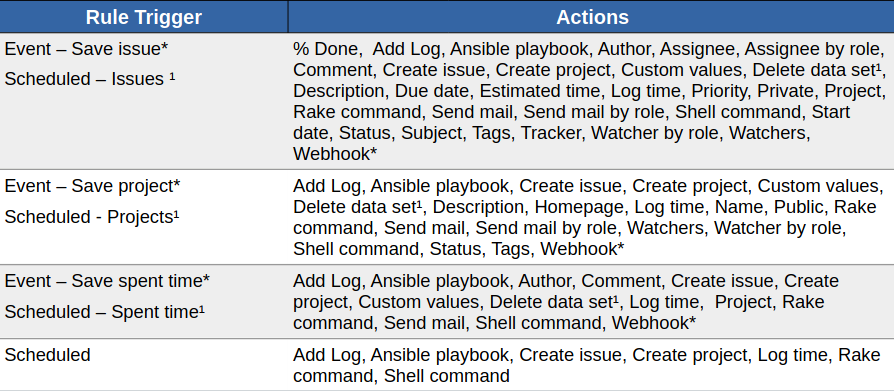
Ein Überblick über die zeit- oder eventbasierten Aktionen des Automation Plugins v3.0.3, die man mit Hilfe von Regeln ausführen kann.
Mehr nützliche Downloads gibt es auf unserer Ressourcen Seite.
Fazit: Redmine Automation überwacht das Budget, hilft Projektfristen im Blick zu behalten und hilft beim Eskalationsprozess
Mit dem Redmine Automation Plugin kann man dem Projektmanager die Tätigkeit erleichtern und dafür sorgen, dass er auch in mehreren Projekten gleichzeitig sein volles Potenzial einbringen kann, weil banale Nebenaufgaben mit Hilfe einer Automatisierung erledigt werden können.
Probier es aus. In unserer Online-Demo kann die hier beschriebene Funktion getestet werden. Das Redmine Automation Plugin ist eine Funktionserweiterung für aktuelle Redmine Versionen. Mit ihm erstellt man Regeln für verschiedene Entitäten (z.B. Tickets, Projekte, Benutzer, DB-Einträge etc.). Es ist im Bundle mit dem Reporting-Plugin erhältlich (wird als Basis vorausgesetzt).
Alle Informationen zu unseren Erweiterungen für Redmine gibt es auf der Produktseite. Kunden, deren Redmine den Mindestanforderungen nicht entspricht oder die lieber jemanden für die Installation und regelmäßige Pflege ihrer Redmine-Instanz beauftragen wollen, haben alternativ die Möglichkeit unser Managed Applikation Hosting für Redmine zu buchen. Hier ist das Plugin bereits Teil unseres Hosting Angebots.
